En esta página, se describen las características de la interfaz de Key Visualizer.
Antes de leer esta página, debes familiarizarte con la descripción general de Key Visualizer y asegurarte de tener acceso a Key Visualizer.
Mapas de calor
El núcleo de un análisis de Key Visualizer es el mapa de calor, que muestra el valor de una métrica a lo largo del tiempo, dividida en rangos contiguos de claves de fila. El eje “x” del mapa de calor representa el tiempo y el eje “y” representa los rangos de fila. Si la métrica tiene un valor bajo para un rango de fila en un momento específico, la métrica es fría y aparece en un color oscuro. Un valor alto es caliente y aparece en un color brillante. Los valores más altos aparecen en blanco.
Los diferentes tipos de uso dan como resultado diferentes patrones visuales dentro del mapa de calor, lo que puede permitir el diagnóstico de los problemas de inmediato. Para ver más ejemplos, consulta los patrones de mapa de calor comunes.
Rangos de filas
Un rango de filas es un conjunto contiguo de filas dentro de una sola tabla o índice. Se define con una clave de inicio y una clave de finalización.
Por lo general, una base de datos de Spanner tiene muchas tablas y muchos índices. El Visualizador de claves selecciona hasta 1,000 rangos de filas según las claves existentes en todas las tablas y los índices de toda la base de datos. En el mapa de calor, cada clave se ordena primero alfabéticamente según su nombre de tabla o índice. Dentro de cada tabla o índice, las claves se ordenan según sus valores de clave primaria. Como resultado, un rango de filas solo consiste en claves de una sola tabla o índice. En el caso de las tablas intercaladas, los rangos de filas de una tabla superior no incluyen ninguna clave de sus tablas secundarias intercaladas.
Key Visualizer selecciona, como máximo, 1,000 rangos de filas. Cuando hay más de 1,000 índices y tablas combinados, algunas de esas tablas se combinan en un solo dato del mapa de calor, que se muestra como una sola línea. Por lo tanto, es posible que sea difícil detectar los posibles hotspots debido a que sus tablas se combinan y se reducen.
Si hay menos de 1,000 índices y tablas, el mapa de calor tiene al menos un rango de filas que represente cada tabla.
Cómo ajustar el brillo
En los mapas de calor de Key Visualizer se usan colores oscuros a fin de indicar valores normales o bajos, y colores brillantes para indicar los valores altos. Si los colores en un mapa de calor son demasiado brillantes o demasiado oscuros, puede ser difícil ver patrones importantes para una métrica.
Los valores asociados con cada color se definen en la leyenda a la izquierda de los botones Ajustar brillo.
Ten en cuenta que, para la mayoría de las métricas, Key Visualizer identifica qué valores son “altos” y “bajos” en función de tu uso de esa base de datos. Por ejemplo, si realizas 20 operaciones de lectura por segundo en un rango de fila específico y 1 operación de lectura por segundo en otros rangos de fila, Key Visualizer usará un color brillante en ese rango de fila específico, aunque 20 operaciones de lectura por segundo es una cantidad baja para Spanner.
A fin de configurar los colores que se usan para valores diferentes, usa los botones +/- a ambos lados del ícono de Ajustar brillo brightness_6. Cuando aumentas el brillo, disminuyes el rango de valores que representa cada color; cuando bajas el brillo, aumentas el rango de valores.
Cómo hacer acercamientos en períodos de tiempo y rangos de claves de fila
Cuando abres un mapa de calor, muestra los valores de todo el período incluido en el análisis, así como el rango completo de claves de fila en tu tabla. Si observas un problema durante un período específico, o en un rango específico de claves de fila, puedes acercarte para examinar el problema con mayor detalle.
Hay varias formas de acercar o alejar la imagen:
- Desplázate hacia arriba o hacia abajo en el mapa de calor.
- Haz clic en el botón de Zoom rectangular crop; luego haz clic y arrastra para seleccionar el área que desees ampliar.
- Mantén presionada la tecla
Shift, luego haz clic y arrastra para seleccionar el área que desees ampliar. - Para volver al área anterior del mapa de calor, presiona la tecla
BackspaceoDelete. - Para alejar la imagen y ver toda la tabla, haz clic en el botón de Restablecer zoom zoom_out_map o presiona la tecla
R.
Cómo fijar detalles sobre una métrica
A medida que mueves tu cursor sobre un mapa de calor, Key Visualizer muestra información sobre la herramienta que contiene detalles sobre la métrica que se encuentra bajo el cursor. Si haces clic sobre el mapa de calor, puedes fijar esta información en él. La información sobre la herramienta que ha sido fijada muestra más detalles sobre la métrica. Si fijas la información, será más fácil tomar una captura de pantalla o copiar los datos que contiene.
Cambia métricas
Puedes elegir la métrica que se mostrará en el mapa de calor en la lista de métricas desplegable ubicada en la parte superior izquierda de la página.
Para ver descripciones de cada métrica, consulta Métricas de Key Visualizer.
Cómo encontrar conexiones entre diferentes métricas
En Key Visualizer puedes ver varias métricas al mismo tiempo cuando quieras comparar métricas o encontrar correlaciones entre ellas.
Para ver varias métricas y sus respectivos valores al mismo tiempo, haz clic en Mostrar panel de información cerca de la esquina superior derecha. Aparecerá una lista de métricas en un panel a la derecha del mapa de calor.
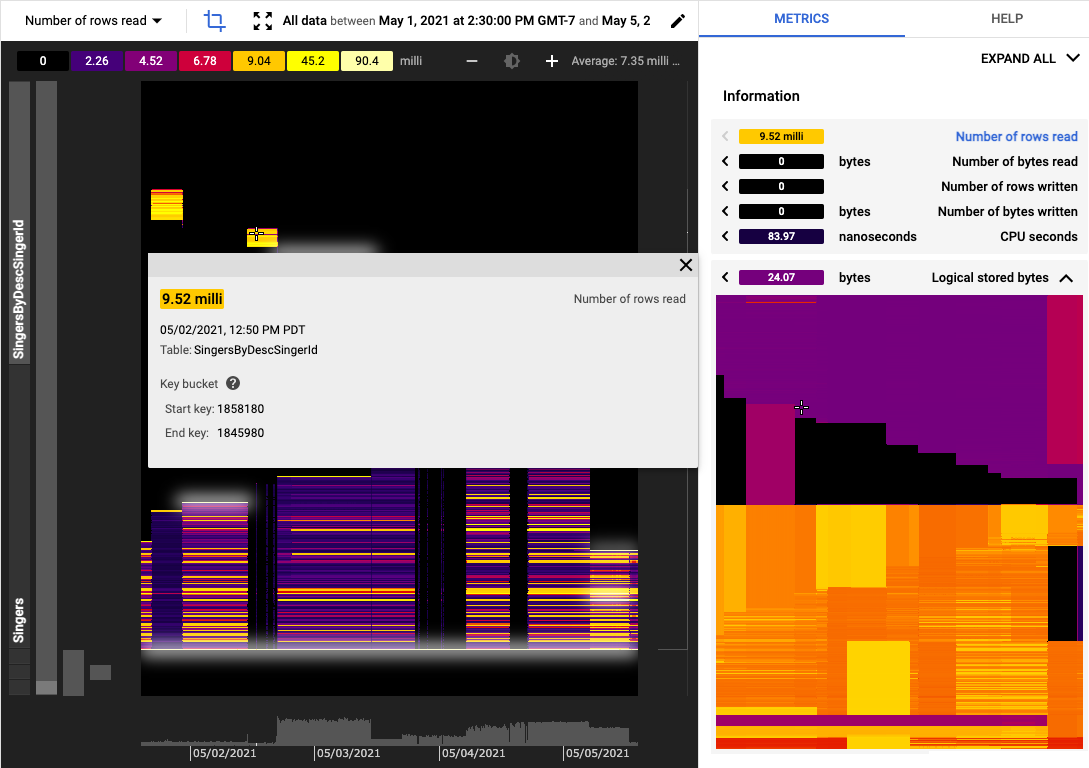
Para examinar varias métricas a la vez, usa las siguientes herramientas en el panel de información:
- Haz clic en
Expand AlloCollapse Allen la parte superior derecha, si deseas ocultar o mostrar mapas de calor en miniatura para todas las métricas. - Haz clic en el nombre de la métrica para mostrar su mapa de calor individual.
- Haz clic nuevamente en el nombre de la métrica, para ocultar su mapa de calor individual.
Para mostrar el mapa de calor de una métrica en la ventana principal, haz clic en la flecha sólida ubicada en el borde izquierdo de la barra de nombre de la métrica.
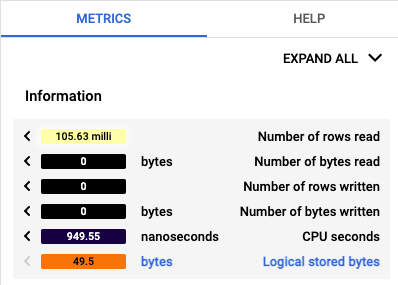
Desplázate sobre un mapa de calor en miniatura para ver la actividad correspondiente en la vista principal.
Para comparar métricas diferentes de un rango de filas en un mismo momento determinado, puedes fijar un valor en el análisis y, luego, cambiar a una métrica diferente en el mismo momento:
- Apunta la posición que te interesa en el mapa de calor grande de la ventana principal.
- Haz clic para fijar la información. Los valores del panel lateral permanecen fijos en el rango de filas y en el momento determinado en el que los fijaste.
- Para mostrar una métrica en el mapa de calor grande, haz clic en la flecha sólida situada a la izquierda de esa métrica. La información sobre la herramienta de la ventana principal te muestra datos detallados de esa métrica.
Próximos pasos
- Aprende a reconocer patrones comunes en mapas de calor.
- Obtén información sobre las métricas que puedes ver en un mapa de calor.

